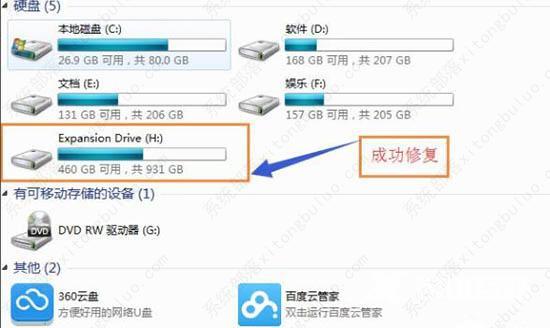很多用户在使用电脑的过程中都会用到移动硬盘,里面可以存放很多文件内容,近期有小伙伴反映将移动硬盘插进电脑后无法打开,这是怎么回事,遇到这种问题应该怎么解决呢,下面
很多用户在使用电脑的过程中都会用到移动硬盘,里面可以存放很多文件内容,近期有小伙伴反映将移动硬盘插进电脑后无法打开,这是怎么回事,遇到这种问题应该怎么解决呢,下面小编就给大家详细介绍一下win7系统的可移动磁盘打不开的解决方法,有需要的小伙伴可以来看一看。
win7系统的可移动磁盘打不开怎么办?
方法一
1、右击移动硬盘,选择菜单选项中的属性打开,在窗口中点击上方的工具选项框,接着点击其中的开始检查按钮。然后将自动修复文件系统和扫描并尝试恢复坏扇区勾选上,点击开始进行检查。
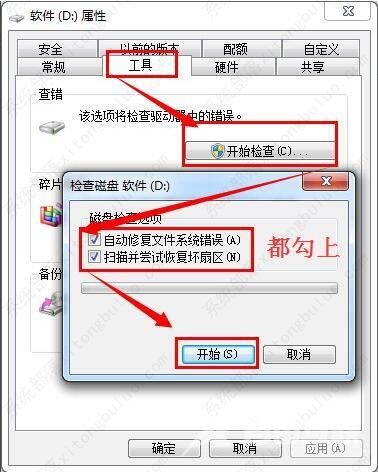
2、某些系统在完成上述步骤进行重启后会弹出提示修复的窗口,点击同意。修复后再将计算机重新启动,这样就能启动移动硬盘了。
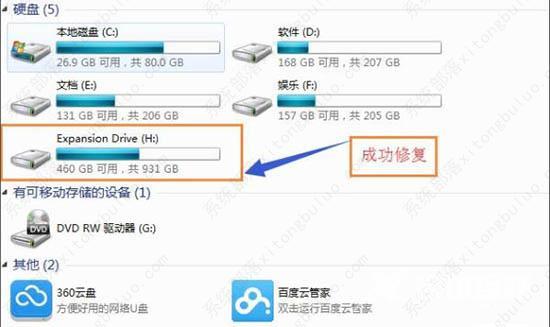
方法二
1、win+R快捷键打开运行输入cmd,回车打开。
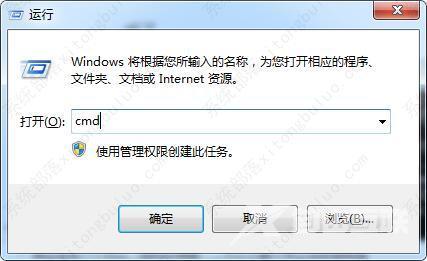
2、进入命令提示符窗口后,输入chkdsk H:/ f。这里的H为修复驱动器的盘符,回车执行修复命令,等待片刻。

3、修复完成后,回到计算机界面中就可以看到移动硬盘正常显示出磁盘空间了,双击即可使用。